از طریق منوی جستجو مطلب مورد نظر خود در وبلاگ را به سرعت پیدا کنید
روش راه اندازی یک سرور اختصاصی Valheim (به صورت دستی و با استفاده هاستینگer پنل بازی)
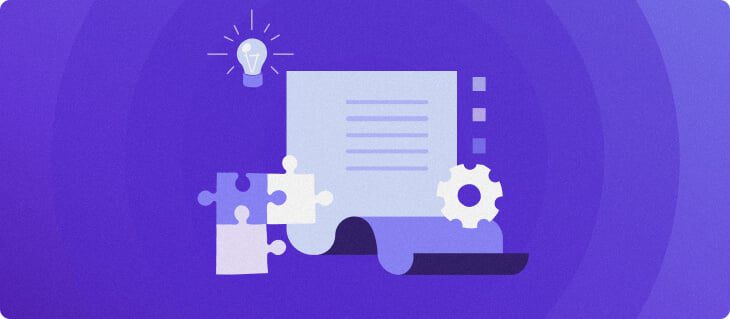
سرفصلهای مطلب
Valheim یک بازی بقا محبوب است که در آن بازیکنان در دنیایی الهام گرفته از وایکینگ ها کاوش می کنند، می سازند و زنده می مانند. ایجاد سرور اختصاصی خود برای Valheim گیم پلی روان تر، کنترل بر افرادی که به دنیای شما می پیوندند و آزادی برای بازی هر طور که می خواهید ارائه می دهد.
در این مقاله، روش راه اندازی سرور اختصاصی Valheim را یاد خواهید گرفت روی یک سرور خصوصی مجازی لینوکس (VPS). آماده مدیریت سرور Valheim خود و سوار شدن به آن هستید روی یک حماسه حماسی با دوستان خود؟ اگر چنین است، بیایید شیرجه بزنیم!
پیش نیازها
نیازهای سرور Valheim در مقایسه با سایر بازی ها نسبتاً متوسط است روی سرورهای اختصاصی، مانند Satisfactory یا Enshrouded. در اینجا چیزی است که شما نیاز دارید:
- سیستم عامل. توزیع های اصلی لینوکس، ویندوز 7 یا جدیدتر، ویندوز سرور 2016 یا 2019.
- استCPU. حداقل یک چهار هسته ای پردازنده
- رم. حداقل از 2 گیگابایت، اگر چه 4 گیگابایت در صورت برنامه ریزی توصیه می شود روی میزبانی بازیکنان بیشتر
- ذخیره سازی. حداقل 2 گیگابایت برای شروع، اما در نظر بگیرید 4 گیگابایت یا بیشتر برای ذخیره سازی داده های بازی گسترش یافته است.
برای نصب راحت سرور Valheim، مطمئن شوید که از اتصال اینترنت پهن باند استفاده می کنید.
اگر تصمیم به نصب سرور اختصاصی Valheim دارید روی یک VPS لینوکس، توصیه می شود که درک اولیه ای از دستورات SSH و لینوکس داشته باشید. این مهارت ها برای نصب، پیمایش و مدیریت سیستم های سرور لینوکس مفید هستند.
روش راه اندازی یک سرور اختصاصی Valheim با استفاده از هاستینگer پنل بازی
استفاده کردن هاستینگer’s Game Panel ساده ترین راه برای راه اندازی سرور اختصاصی Valheim شماست. برنامه های میزبانی بازی ما این ابزار رابط گرافیکی بصری را ارائه می دهد که به شما امکان می دهد بازیکنان را به راحتی نصب، مدیریت و دعوت کنید تا به سرور شما بپیوندند.
برای میزبانی Valheim، توصیه می کنیم که انتخاب کنید پنل بازی 4 طرح، که همراه با a پردازنده چهار هسته ای و 16 گیگابایت رم.
پس از انتخاب طرح مورد نظر خود، جادوگر راه اندازی را تمام کنید تا یک مکان سرور در نزدیکی خود انتخاب کنید و یک رمز عبور امن برای سرور خود ایجاد کنید. سپس، این مراحل را دنبال کنید تا سرور Valheim خود را با پنل بازی اجرا کنید:
- به سمت VPS داشبورد داخل hPanel
- انتخاب کنید دسترسی به پنل را بزنید و روی URL ورود کلیک کنید تا پنل بازی باز شود.
- نام کاربری و رمز عبور خود را وارد کنید روی ورود به سیستم page.
- انتخاب کنید ایجاد نمونه، سپس انتخاب کنید والهایم از منوی کشویی
- به سرور Valheim خود یک نام بدهید و کلیک کنید ایجاد نمونه.
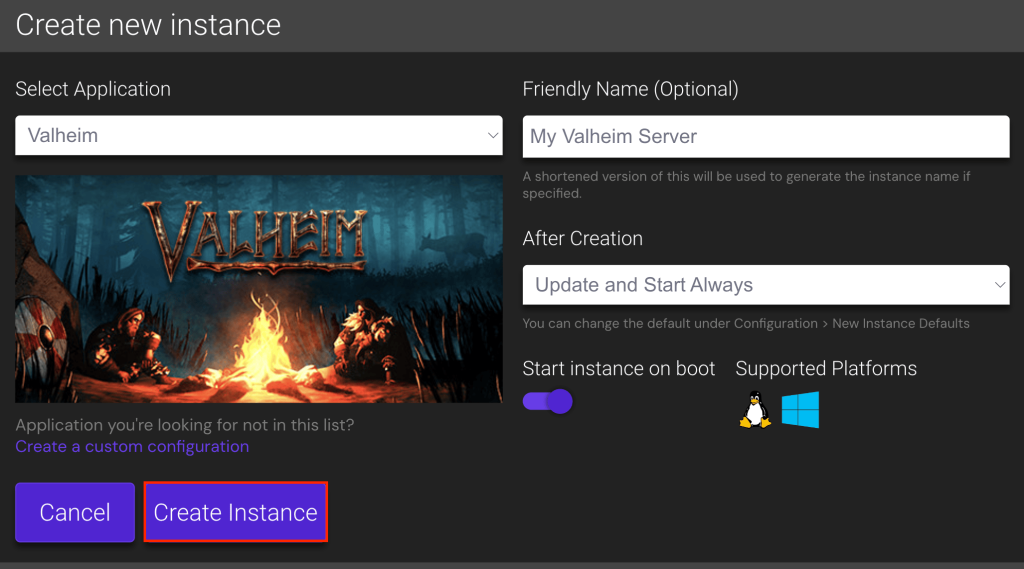
پس از نصب process به پایان رسید، سرور جدید خود را فعال و آماده برای عمل خواهید دید.
برای دعوت از بازیکنان، دوبار کلیک کنید نمونه جدید و به زیر نگاه کنید اطلاعات اتصال بخش برای آدرس IP عمومی سرور و پورت پیش فرض.
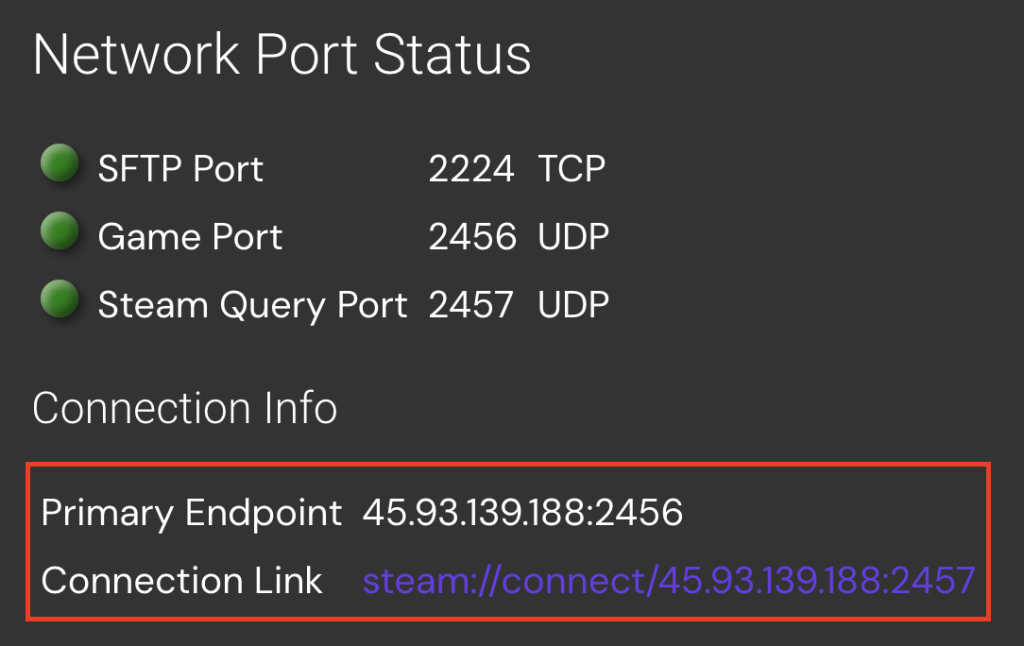
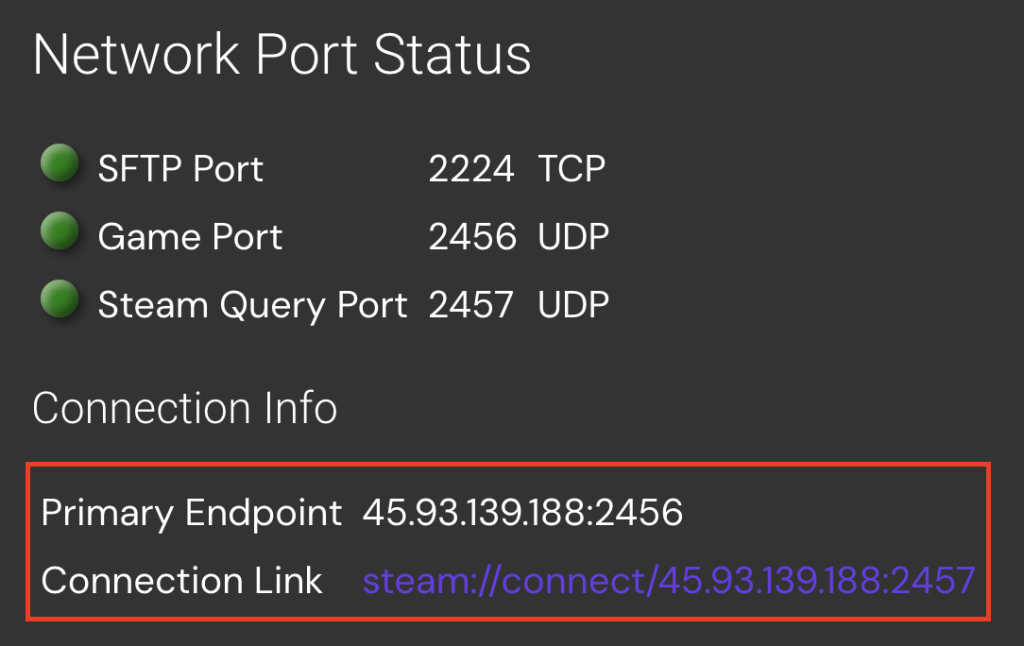
برای گزینه های اضافی راه اندازی سرور، به ادامه مطلب بروید پیکربندی → Valheim – تنظیمات عمومی. در اینجا، میتوانید تنظیماتی مانند مجوزهای بازیکن و تنظیمات از پیش تعیین شده دنیای بازی را تغییر دهید.
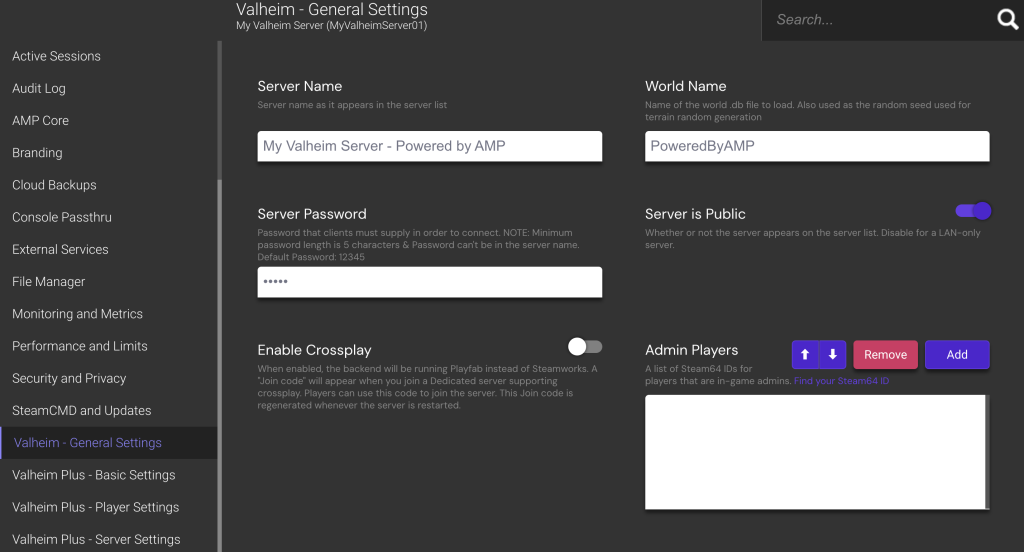
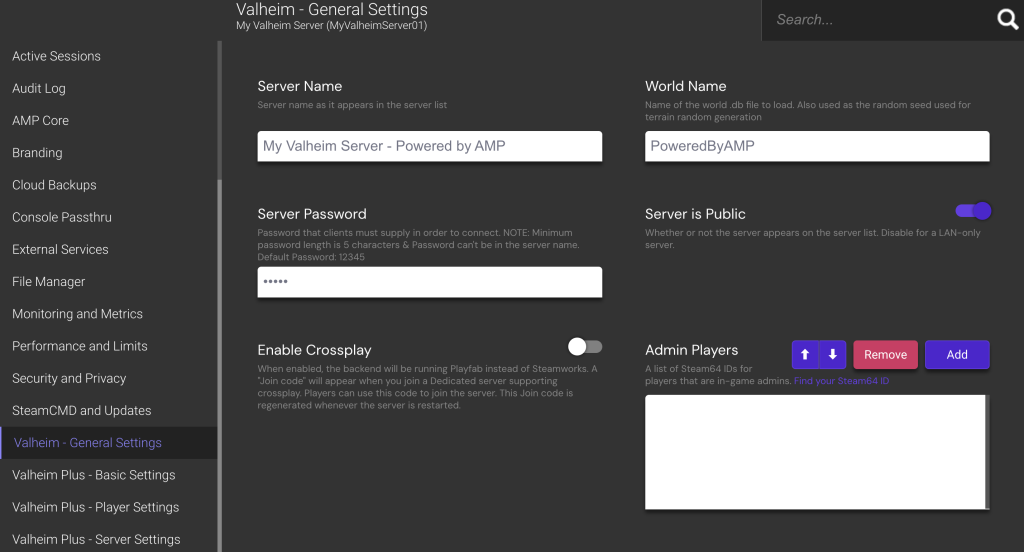
کاربران Valheim Plus حتی گزینه های سفارشی سازی بیشتری در دسترس دارند پایه ای، بازیکن، و سرور تنظیمات بخش ها
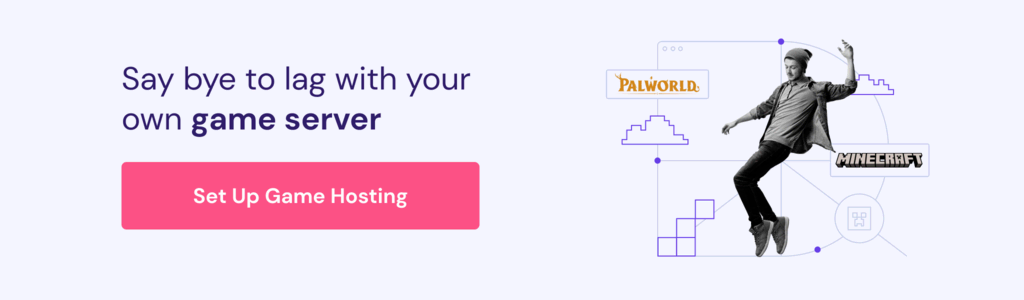
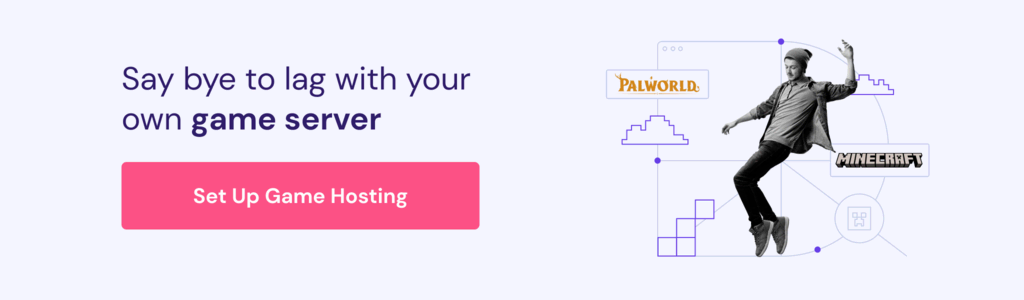
روش راه اندازی یک سرور اختصاصی Valheim به صورت دستی
برای بازیکنانی که کنترل بیشتر و دست را ترجیح می دهندon رویکرد، شما می توانید به صورت دستی سرور اختصاصی Valheim را نصب کنید. در این آموزش، ما استفاده خواهیم کرد دبیان 11 به عنوان سیستم عامل ما
1. یک میزبان VPS بازی دریافت کنید.
انتخاب یک ارائه دهنده میزبانی بازی مناسب برای راه اندازی یک سرور اختصاصی Valheim بسیار مهم است. هاستینگer به عنوان یک ارائه دهنده برتر سرور بازی برجسته است و راه حل های مناسب برای نیازهای مختلف بازی ارائه می دهد.
با استفاده از آخرین ترفندها و راه حل های مبتنی بر VPS، خدمات میزبانی بازی ما به طور کامل اعطا می شود root دسترسی داشته باشید که به شما امکان می دهد سرور Valheim خود را بر اساس نیاز خود نصب، مدیریت و تنظیم دقیق کنید. همچنین می توانید حالت های سفارشی را اضافه کنید تا تجربه کلی بازی خود را بهبود ببخشید.
علاوه بر این، هاستینگerبرنامه های میزبانی بازی با منابع و مراکز داده اختصاصی در سراسر آسیا، اروپا، آمریکای جنوبی و آمریکای شمالی ارائه می شود. اینها تاخیر کم و گیم پلی روان را برای بازیکنان در سراسر جهان تضمین می کند.
با هاستینگer، شما چیزی بیش از VPS برای بازی دریافت می کنید. شما در حال سرمایه گذاری روی یک سرور بازی قوی هستید که توسط سخت افزار محکم و یک شبکه قابل اعتماد برای حداقل خرابی پشتیبانی می شود.
2. VPS خود را راه اندازی کنید
پس از خرید یک پلن VPS، گام بعدی این است که آن را برای سرور Valheim خود آماده کنید. برای هاستینگer مشتریان، ابتدا جزئیات ورود به سیستم VPS خود را با رفتن به آدرس اینترنتی پیدا کنید دسترسی به SSH برگه در شما VPS داشبورد.
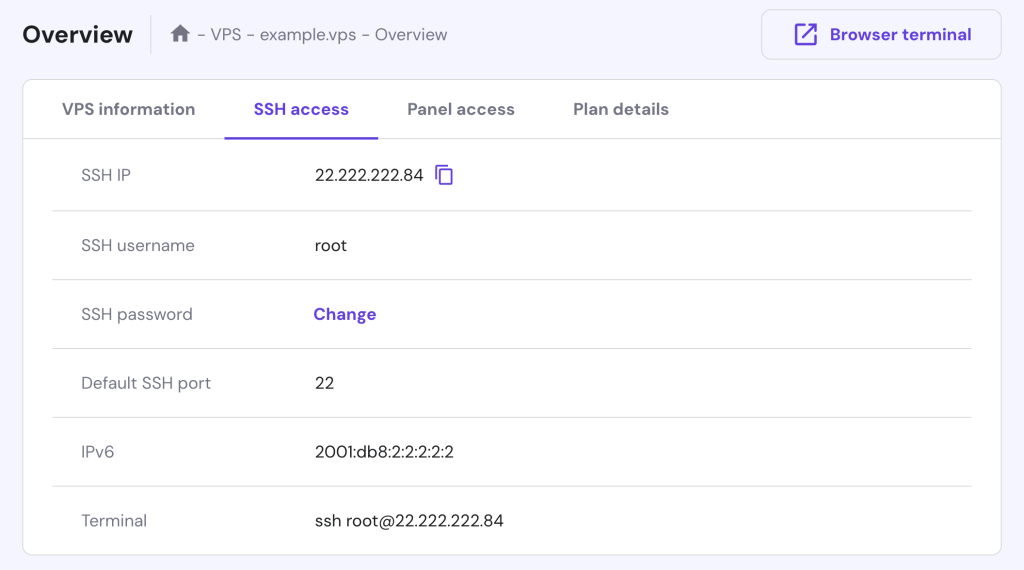
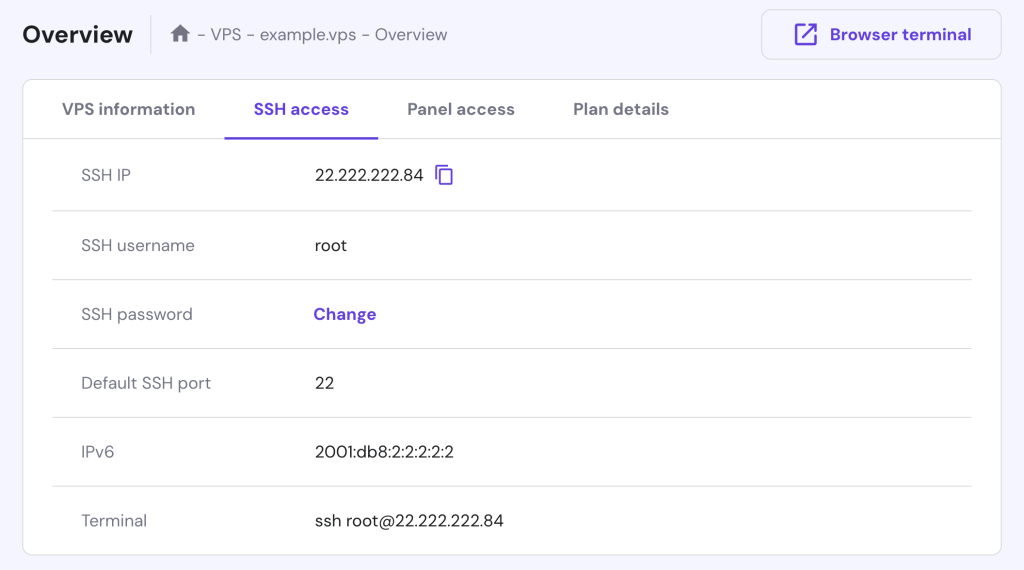
سپس، از یک برنامه کلاینت SSH مانند PuTTY، macOS Terminal یا استفاده کنید هاستینگer’s مرورگر terminal قابلیت ورود به سرور شما پس از ورود به سیستم، مراحل زیر را برای تکمیل تنظیمات اولیه VPS دنبال کنید:
- برای دریافت آخرین ویژگیها و وصلههای امنیتی، فهرست بسته سرور خود را بهروزرسانی و ارتقا دهید:
sudo apt update && sudo apt upgrade
- را نصب کنید نرم افزار – خواص – مشترک بسته ای برای مدیریت نرم افزار از منابعی فراتر از مخازن رسمی دبیان:
sudo apt install software-properties-common
- اگر فایروال بدون عارضه (UFW) را نصب کرده اید روی سرور خود، مطمئن شوید که پورت های پیش فرض Valheim را با این دستورات باز کنید:
sudo ufw allow 2456/udp sudo ufw allow 2457/udp sudo ufw allow 2458/udp
- آخرین پیکربندی فایروال را با استفاده از:
sudo ufw enable
- بررسی وضعیت فایروال سرور با اجرای:
sudo ufw status
3. SteamCMD را نصب کنید
SteamCMD است command-line نسخه سرویس گیرنده Steam، به شما امکان می دهد سرورهای بازی را مستقیماً از مخازن Valve از جمله مخازن Valheim نصب کنید. این یک ابزار ضروری برای مدیریت سرورهای بازی در محیط لینوکس است.
قبل از نصب SteamCMD، باید سیستم خود را برای دسترسی به تمام مخازن ضروری، از جمله، پیکربندی کنید 32 بیتی کتابخانه ها کاربران دبیان باید دستورات زیر را به ترتیب اجرا کنند:
sudo add-apt-repository non-free sudo dpkg --add-architecture i386 sudo apt update
برای بازیکنانی که از سرور اوبونتو استفاده می کنند، این دستورات را به جای آن اجرا کنید:
sudo add-apt-repository multiverse sudo dpkg --add-architecture i386 sudo apt update
هنگامی که مخازن شما راه اندازی شد، مراحل زیر را دنبال کنید:
- نصب SteamCMD با:
sudo apt install steamcmd
- برای افزایش امنیت، از اجرای سرورهای بازی به عنوان root کاربر. در عوض، یک کاربر اختصاصی برای مدیریت سرور Valheim ایجاد کنید:
sudo adduser -m valheim
جایگزین کردن والهایم با نام کاربری دلخواه شما
- تغییر به حساب کاربری جدید:
sudo -u valheim -s
- به فهرست اصلی کاربر جدید بروید:
cd ~
- به صورت اختیاری، می توانید یک پیوند نمادین یا میانبر برای اجرای SteamCMD به طور مستقیم از فهرست کاربر ایجاد کنید:
ln -s /usr/games/steamcmd steamcmd
4. سرور اختصاصی Valheim را نصب و پیکربندی کنید
پس از نصب SteamCMD روی شما آماده دانلود فایل های سرور Valheim هستید. این مراحل را دنبال کنید:
- از این دستور برای ورود به سیستم استفاده کنید ناشناس اکانت Steam، فایل های سرور را نصب کرده و در آن ذخیره کنید والهایم سرور فهرست راهنما:
./steamcmd +force_install_dir /home/valheim/valheimserver +login anonymous +app_update 896660 +quit
- به پوشه سرور Valheim بروید:
cd ~/valheimserver
- برای راه اندازی سرور Valheim، اجرا کنید:
./valheim_server.x86_64
- برای راه اندازی سرور با تنظیمات سفارشی از:
./valheim_server.x86_64 -name "YourServerName" -port 2456 -world "YourWorldName" -password "YourPassword" -public 1
جایگزین کردن YourServerName، YourWorldName، و رمز عبور شما با جزئیات سرور شما این -عمومی 1 گزینه سرور شما را در لیست سرور Valheim قابل مشاهده می کند. استفاده کنید – عمومی 0 برای سرور خصوصی
- برای متوقف کردن سرور، فشار دهید Ctrl + C.
- به عقب برگردید root کاربر با اجرای:
exit
لطفاً توجه داشته باشید که دستورات بالا سرور اختصاصی Valheim را به عنوان یک سرویس پیش زمینه اجرا می کنند، به این معنی که اگر سرور را ببندید، سرور متوقف می شود. terminal نرم افزار. برای اینکه سرورتان در پس زمینه کار کند، به مرحله بعد بروید.
5. سرور Valheim خود را در پس زمینه اجرا کنید
دو روش متداول برای حفظ کارکرد سرور Valheim بدون نگه داشتن سرور وجود دارد terminal باز کردن – با استفاده از صفحه لینوکس و راه اندازی a سیستم شده سرویس.
شروع یک جلسه صفحه نمایش
استفاده کردن صفحه نمایش یک راه ساده برای اجرای سرور خود در پس زمینه برای استفاده موقت یا معمولی است. دستورالعمل های زیر را دنبال کنید:
- نصب صفحه نمایش اگر قبلاً با اجرا نصب نشده باشد:
sudo apt install screen
- برای شروع یک کار جدید صفحه نمایش جلسه برای سرور Valheim خود، استفاده کنید:
screen -S ValheimServer
- در داخل جلسه، به والهایم کاربر، به فهرست سرور خود بروید و سرور Valheim را راه اندازی کنید:
sudo -u valheim -s cd ~/valheimserver ./valheim_server.x86_64
- برای جدا شدن از جلسه Screen و کارکردن سرور در پسزمینه، را فشار دهید Ctrl + A → D.
ایجاد یک سرویس
راه اندازی a سیستم شده این سرویس برای مدیریت طولانی مدت و خودکار سرور Valheim مناسب تر است. در اینجا مراحل انجام می شود:
- یک فایل سرویس جدید برای سرور Valheim خود ایجاد کنید:
sudo nano /etc/systemd/system/valheimserver.service
- پیکربندی زیر را وارد کنید، مسیرها و پارامترها را در صورت لزوم تنظیم کنید:
[Unit] Description=Valheim Dedicated Server Wants=network-online.target After=network-online.target [Service] Environment=SteamAppId=892970 Environment=LD_LIBRARY_PATH=/home/valheim/valheimserver/linux64:$LD_LIBRARY_PATH Type=simple Restart=روی-failure RestartSec=10 KillSignal=SIGINT User=valheim Group=valheim WorkingDirectory=/home/valheim/valheimserver ExecStartPre=/usr/games/steamcmd +login anonymous +force_install_dir /home/valheim/valheimserver +app_update 896660 validate +exit ExecStart=/home/valheim/valheimserver/valheim_server.x86_64 -nographics -batchmode -port 2456 -public <ISPBULIC> -name "<SERVERNAME>" -world "<WORLDNAME>" -password "<PASSWORD>" -savedir "/home/valheim/valheim_save_data" [Install] WantedBy=multi-user.target
- مطبوعات Ctrl + X → Y → Enter برای ذخیره تغییرات و خروج از ویرایشگر متن.
- سرویس را برای شروع فعال کنید روی بوت کردن با موارد زیر:
sudo systemctl enable valheimserver.service
- سرویس را با استفاده از:
sudo systemctl start valheimserver.service
- برای بررسی وضعیت سرویس سرور Valheim خود، موارد زیر را اجرا کنید:
sudo systemctl status valheimserver.service
در اینجا یک مثال خروجی وجود دارد که نشان می دهد سرور اختصاصی Valheim شما آماده و در حال اجرا است:
● valheimserver.service - Valheim Dedicated Server
Loaded: loaded (/etc/systemd/system/valheimserver.service; enabled; vendor preset: enabled)
Active: active (running) since Thu 2021-03-04 12:34:56 UTC; 1min 17s ago
Main PID: 12345 (valheim_server)
Status: "Game server connected"
Tasks: 23 (limit: 4915)
Memory: 300M
CGroup: /system.slice/valheimserver.service
└─12345 /home/valheim/valheimserver/valheim_server.x86_64 -nographics -batchmode -port 2456 -public 1 -name "YourServerName" -world "YourWorldName" -password "YourPassword"
6. به سرور متصل شوید
پس از تکمیل تنظیمات سرور Valheim، وقت آن است که از دوستان خود دعوت کنید تا به سرور تازه تاسیس شما بپیوندند. روش اتصال بازیکنان به این صورت است:
- Valheim را اجرا کنید، یک شخصیت را انتخاب کنید و کلیک کنید شروع کنید.
- هدایت به Join Game → Join IP.
- آدرس IP و پورت سرور را وارد کنید، سپس کلیک کنید اتصال.
اگر همه چیز به درستی پیکربندی شده باشد، آنها باید بتوانند بدون مشکل به سرور بپیوندند و Valheim را بازی کنند.
عیب یابی سرور Valheim
اگر بازیکنان نمی توانند به سرور شما دسترسی پیدا کنند، این نکات عیب یابی را در نظر بگیرید:
- سرور در لیست سرور انجمن ظاهر نمی شود. مطمئن شوید که سرور شما روی عمومی تنظیم شده است (-عمومی 1) و بررسی کنید که تنظیمات فایروال شما اجازه پورت های لازم را می دهد (2456-2458 UDP). سرور نیز ممکن است کمی طول بکشد تا ظاهر شود روی لیست، پس لطفا صبور باشید
- وقفه یا خرابی اتصال. مطمئن شوید که آدرس IP خارجی سرور دقیق است و ارسال پورت به درستی تنظیم شده است روی روتر شما علاوه بر این، مطمئن شوید که فایروال شما اتصالات ورودی را مسدود نمی کند.
- مشکلات اتصال سرور بازی اگر بازیکنان میتوانند سرور را ببینند اما نمیتوانند متصل شوند، پیکربندیهای IP سرور و ارسال پورت را دوباره بررسی کنید. اطمینان حاصل کنید که سرور در حال اجرا است و در هنگام راه اندازی گیر نکرده است. راه اندازی مجدد سرور نیز ممکن است به رفع این مشکلات کمک کند.
7. سرور خود را حفظ و به روز کنید
برای اطمینان از تجربه ای پایدار و لذت بخش روی سرور Valheim خود، باید آن را به طور مرتب نگهداری و به روز کنید. این مراحل را دنبال کنید تا سرور خود را در شرایط بهینه نگه دارید:
توقف ایمن سرور
اگر در یک صفحه نمایش جلسه یا سرور را در a اجرا کنید terminal، مطبوعات Ctrl + C تا سرور را با دقت متوقف کنید. اگر به عنوان یک سرویس در حال اجرا است، از:
sudo systemctl stop valheimserver.service
برای تأیید اینکه سرور خاموش شده است، آن را اجرا کنید وضعیت دستور:
sudo systemctl status valheimserver.service
خروجی باید نشان دهد که سرویس است غیر فعال (مرده). مثلا:
… Active: inactive (dead) since Thu 2021-03-04 12:34:56 UTC; 1min 17s ago …
پشتیبان گیری از داده های سرور
برای پشتیبان گیری از دنیای Valheim خود، دستورات زیر را اجرا کنید و جایگزین کنید ~/ValheimBackups/worlds با دلخواه شما backup محل:
cd ~/.config/unity3d/IronGate/Valheim/worlds
mkdir -p ~/ValheimBackups/worlds
cp ~/.config/unity3d/IronGate/Valheim/worlds/*.{db,fwl} ~/ValheimBackups/worlds
برای پشتیبان گیری از داده های کاراکتر، به جای آن، این دستورات را اجرا کنید:
cd ~/.config/unity3d/IronGate/Valheim/characters mkdir -p ~/ValheimBackups/characters cp ~/.config/unity3d/IronGate/Valheim/characters/* ~/ValheimBackups/characters
به روز رسانی نرم افزار سرور Valheim
اگر سرور شما یک به روز رسانی از Valve دریافت کرد، برای اعمال آن مراحل زیر را دنبال کنید:
- قبل از به روز رسانی، سرور را متوقف کنید و از فایل های سرور خود همانطور که در بالا توضیح داده شد نسخه پشتیبان تهیه کنید.
- SteamCMD را راه اندازی کنید و سرور را با این دستور به روز کنید:
./steamcmd +login anonymous +force_install_dir /home/valheim/valheimserver +app_update 896660 validate +quit
- پس از اتمام به روز رسانی، سرور را راه اندازی مجدد کنید:
sudo systemctl restart valheimserver.service
نظارت بر عملکرد سرور
این بهترین روش ها را برای نظارت بر عملکرد سرور به کار بگیرید:
- از ابزارهایی مانند بالا، htop، یا نگاه ها برای مشاهده استفاده از منابع سرور در زمان واقعی.
- گزارش های سرور را برای هر گونه خطا یا هشداری که ممکن است نشان دهنده مشکلات عملکرد باشد، بررسی کنید. لاگها معمولاً در دایرکتوری سرور یا یک مسیر فایل لاگ مشخص قرار دارند.
نتیجه
در این راهنما، روش راهاندازی، پیکربندی و نگهداری سرورهای اختصاصی Valheim را آموختهاید که از یک تجربه چند نفره یکپارچه تضمین میکند.
همانطور که با مدیریت سرور بیشتر آشنا می شوید، ما شما را تشویق می کنیم که سرور خود را بیشتر سفارشی کنید و حالت های مختلف موجود را بررسی کنید. اینها میتوانند گیمپلی Valheim شما را غنیتر کنند و تجربهای بینظیر را برای شما و وایکینگهای همکارتان ارائه دهند.
اگر سوالی دارید، دریغ نکنید آنها را در کادر نظر زیر مطرح کنید!
روش راه اندازی یک سرور اختصاصی Valheim پرسش و پاسخ
این بخش به رایج ترین سوالات در مورد ایجاد سرورهای اختصاصی Valheim پاسخ خواهد داد.
آیا برای راه اندازی سرور Valheim به تجربه مدیریت سرور نیاز دارم؟
راه اندازی سرور Valheim به تجربه مدیریت سرور گسترده نیاز ندارد. درک اولیه سیستم عامل ها و پیروی از راهنماهای گام به گام می تواند سرور شما را راه اندازی کند. با این حال، مهارت های پیشرفته می تواند سفارشی سازی های پیچیده و عیب یابی را افزایش دهد.
آیا می توانم تنظیمات سرور اختصاصی Valheim خود را سفارشی کنم؟
بله، میتوانید تنظیمات سرور اختصاصی Valheim، از جمله نام سرور، نسل جدید جهان، و محدودیتهای بازیکن را از طریق دستورات راهاندازی یا فایلهای پیکربندی برای یک تجربه گیمپلی مناسب سفارشی کنید.
چگونه می توانم مودها را به سرور اختصاصی Valheim خود اضافه کنم؟
برای افزودن مودها به سرور اختصاصی Valheim خود، ابتدا یک مدیر مد مانند نصب کنید BepInEx. پس از نصب، فایلهای مود را در پوشه پلاگینهای تعیینشده قرار دهید تا سرور خود را با ویژگیهای جدید و عناصر گیمپلی غنی کنید.
لطفا در صورت وجود مشکل در متن یا مفهوم نبودن توضیحات، از طریق دکمه گزارش نوشتار یا درج نظر روی این مطلب ما را از جزییات مشکل مشاهده شده مطلع کنید تا به آن رسیدگی کنیم
زمان انتشار: 1403-04-30 16:00:08



